如何在WPS中对图表进行美化
1、打开WPS,创建如下的图表

2、选中图表,选择图表工具样式选项,可以设置图表的样式

3、在此选择其中一种样式,结果如下:

4、选择图表工具,选择数据选项:

5、弹出图表数据,在此可以对图表数据进行修正:

6、选择图表工具下的更改类型,弹出更改图表类型,在此改为折线图:
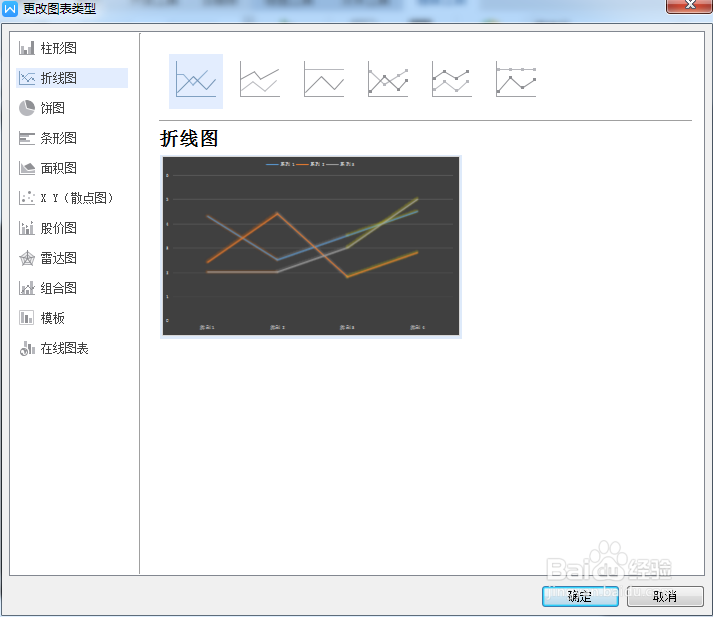
7、设置完成后结果如下:

8、选中绘图区,鼠标右键,弹出图表设置下拉列表:

9、在此可以也可以编辑数据,选择数据,设置绘图区格式,背景颜色设置,样式设置等,在此以皱诣愚继样式设置为例,将设置为白色:

10、设置完成如下:

11、选中图表,在wps右侧也可以对图表进行操作:

12、在此选择图片或纹理填充,纹理填充可以是本地图片也可以在线文件

13、选择其中一种纹理,设置结果如下:

14、以上就是在WPS对图表进行美化的操作过程